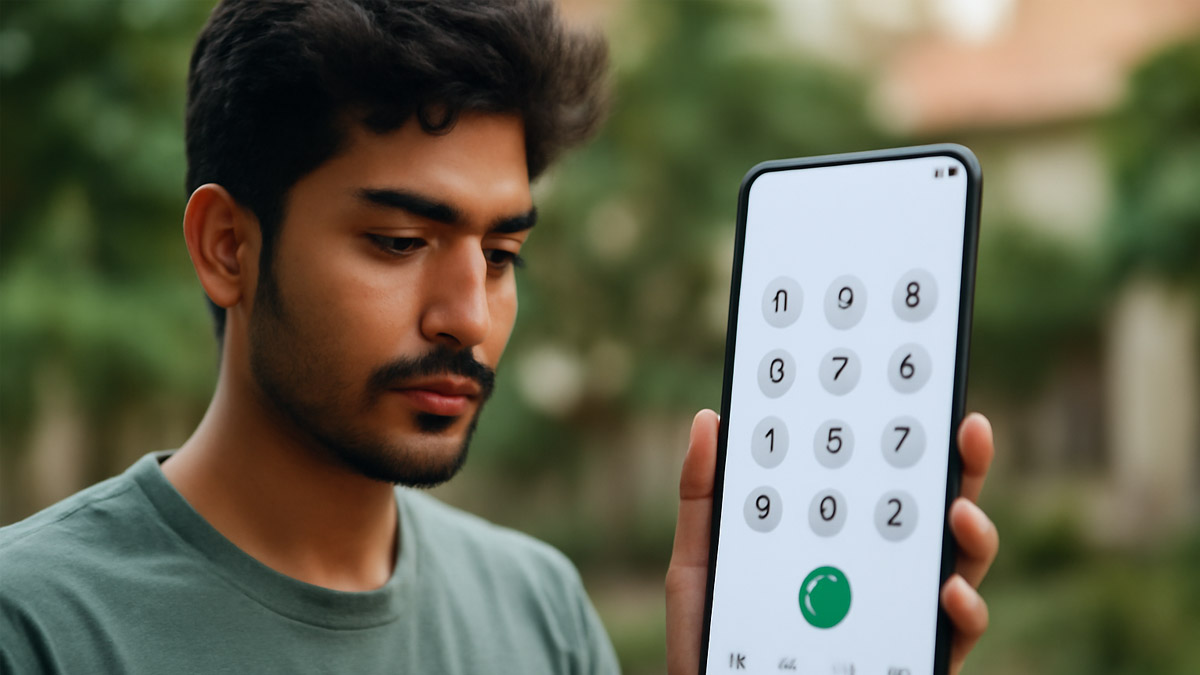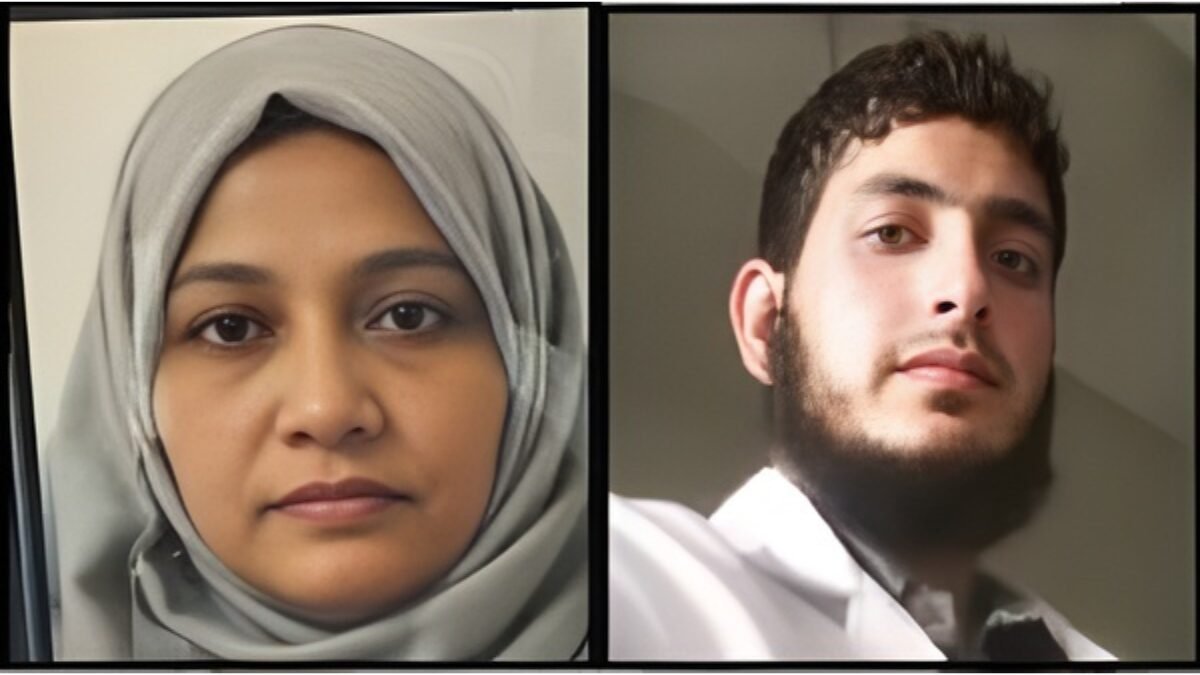अपने आप अपडेट के बाद फोन का डायलिंग पैड अगर बदल गया है तो उसे वापस पुराने जैसा करने के लिए आप कुछ आसान स्टेप्स फॉलो कर सकते हैं। यहां पूरा ब्लॉग पोस्ट है:
अपने आप अपडेट से फोन का बदल गया डायलिंग पैड भी? इस तरह कर सकते हैं वापस
फोन का डायलिंग पैड अचानक क्यों बदल गया?
आजकल कई एंड्रॉयड यूजर्स को बिना अपडेट किए ही फोन के डायलर या डायलिंग पैड का इंटरफेस बदलने की समस्या सामने आ रही है। गूगल अपने Phone App पर Material Design 3 अपडेट चुपचाप रोलआउट करता रहता है, जिसमें कॉल स्क्रीन, डायलर और कॉन्टैक्ट्स का मेन्यू पूरी तरह बदल जाता है। इसमें नया डिज़ाइन गोलाकार बटन, अलग टैब और नया नेविगेशन शामिल होता है, जो कई यूजर्स को पसंद नहीं आता। ऐसे में लोग आसानी से पुराने इंटरफेस पर वापस जाना चाहते हैं।
डायलिंग पैड पुराने जैसा कैसे करें?
- Phone App अपडेट अनइंस्टॉल करें:
- सबसे पहले अपने फोन की सेटिंग्स में जाएं।
- ऐप्स या ऐप मैनेजर में जाएं।
- वहां Google Phone ऐप खोजें।
- ऐप जानकारी खोलें और “Uninstall updates” या “Update हटाएं” विकल्प चुनें।
- इससे आपका फोन पुराना Phone App वर्जन चला सकेगा और डायलिंग पैड वापस पुराने जैसा हो जाएगा।
- Clear Cache करें:
- Phone app की सेटिंग्स में जाएं।
- “Storage” पर क्लिक करें।
- Clear Cache का ऑप्शन चुनें।
- फोन को रीस्टार्ट करें:
- अब फोन को रिस्टार्ट करें ताकि बदलाव प्रभावी हो जाएं।
- अगर Option नहीं मिल रहा तो Play Store से पुराना APK इंस्टॉल करें:
- आधिकारिक वेबसाइट या विश्वसनीय स्रोत से पुराने वर्जन की APK डाउनलोड करके मैन्युअली इंस्टॉल कर सकते हैं।
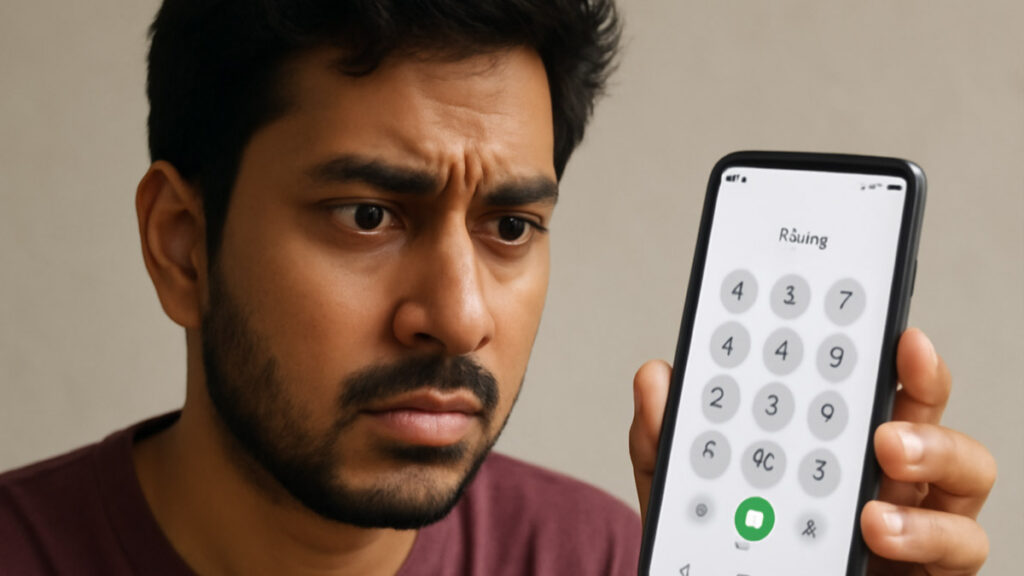
वीडियो गाइड
आप YouTube पर “Mobile dialer change problem” या “Dial pad kaise badle” सर्च करके वीडियो देख सकते हैं, जो पूरी प्रक्रिया सरल तरीके से समझाते हैं। इससे आपको आसानी से पुराने डायलिंग इंटेरफेस पर वापसी की मदद मिलेगी।
ध्यान रखें
- अनइंस्टॉल अपडेट से सुरक्षा फीचर्स प्रभावित हो सकते हैं, इसलिए सावधानी रखें।
- यदि फोन में कोई बग या समस्या हो, तो Google Play Store से अपडेट करें।
- कस्टमाइजेशन ऐप्स भी इस्तेमाल कर सकते हैं, लेकिन भरोसेमंद ऐप ही चुनें।